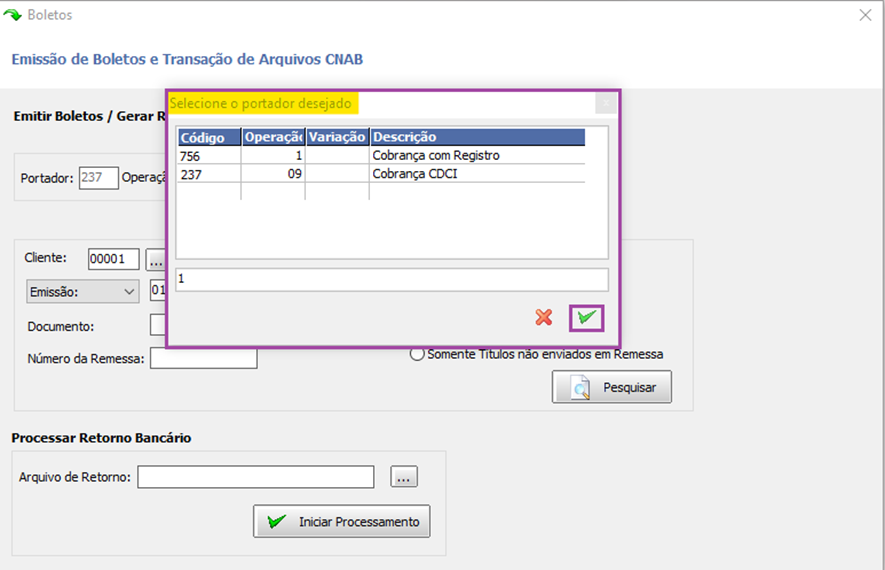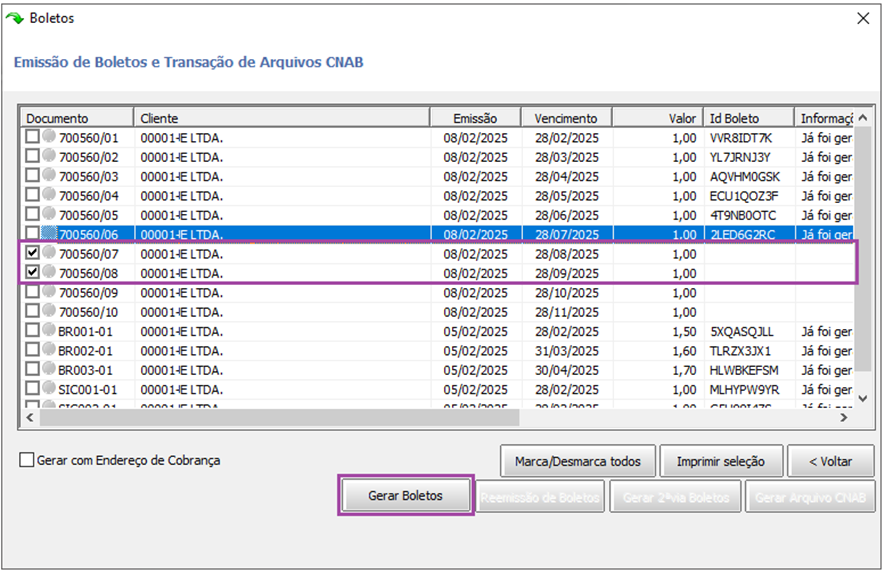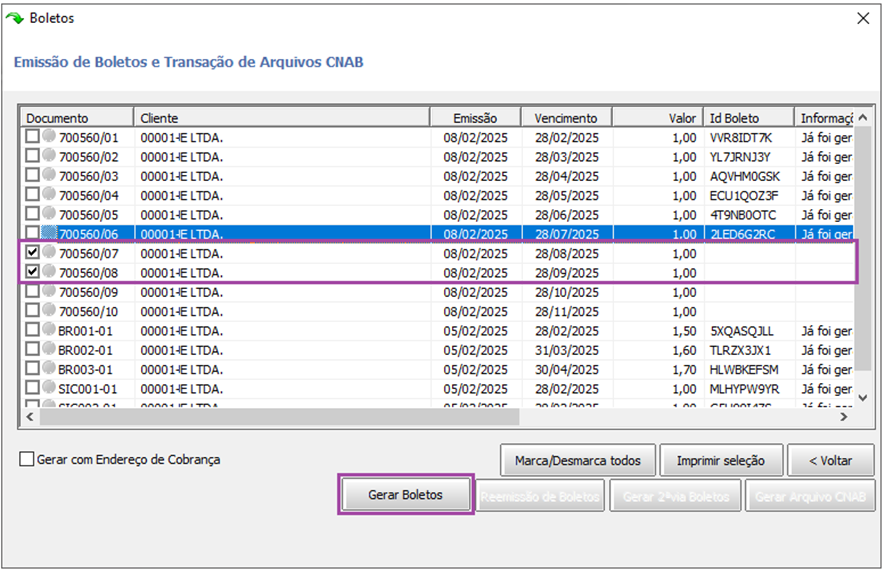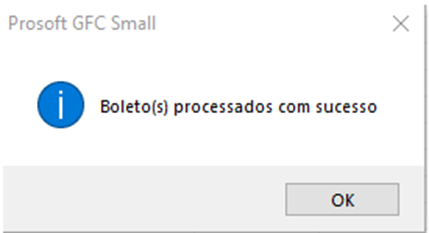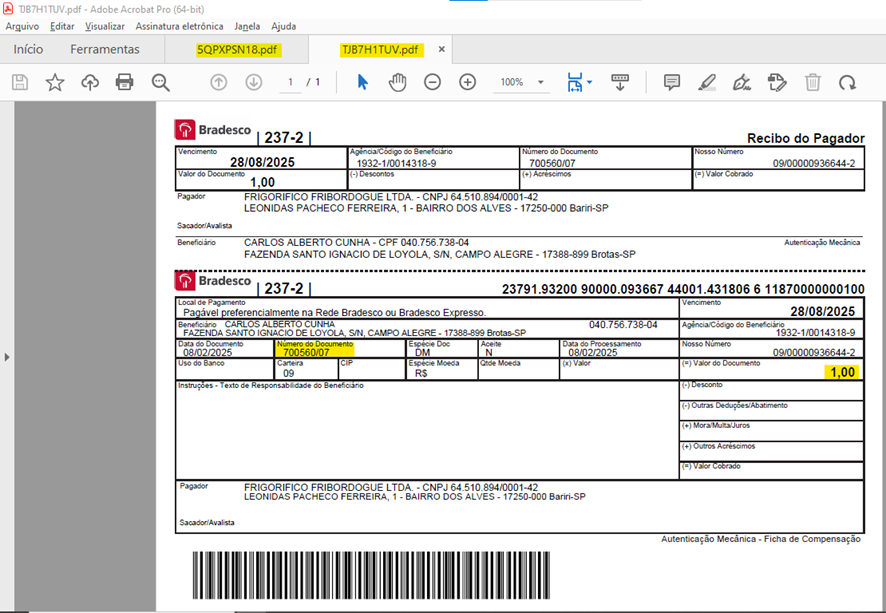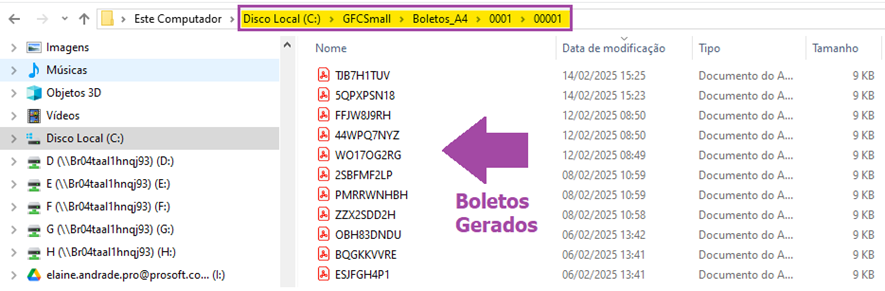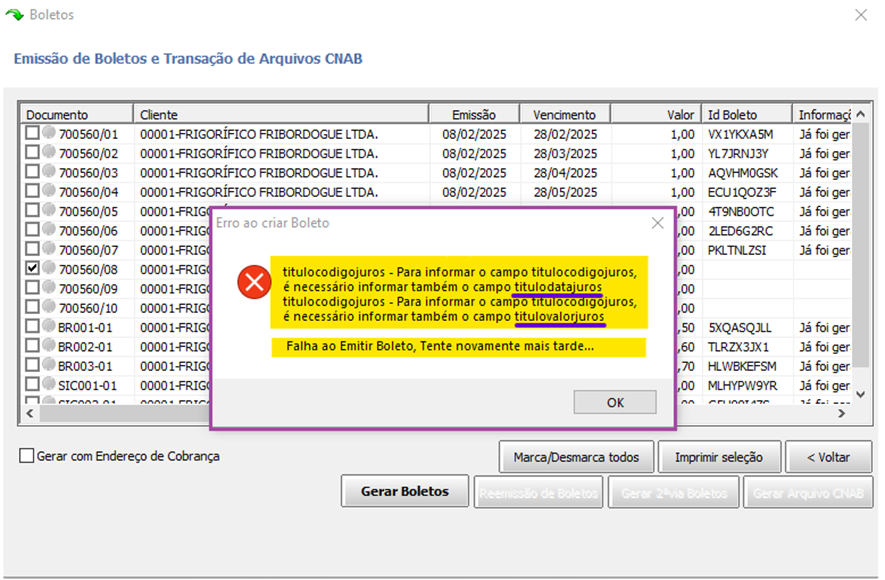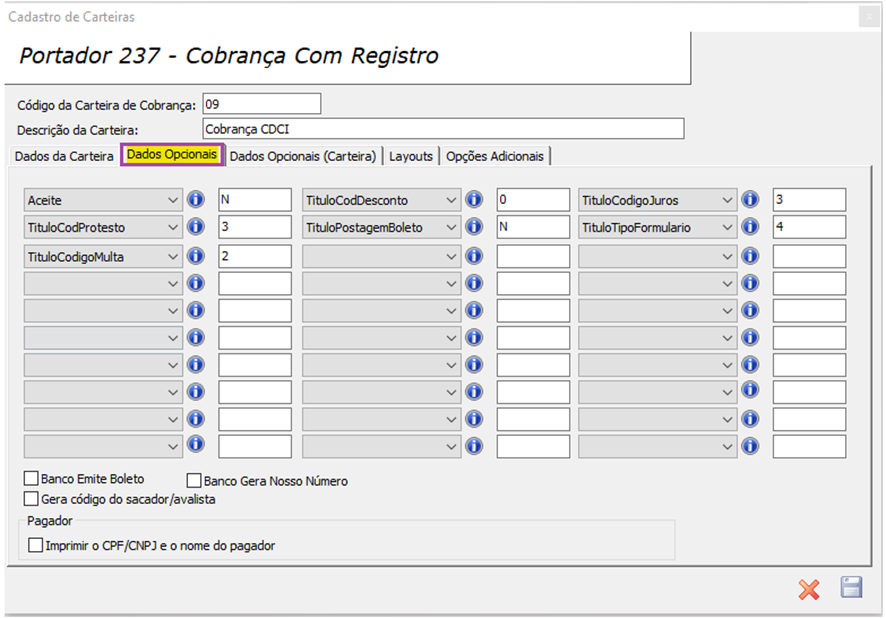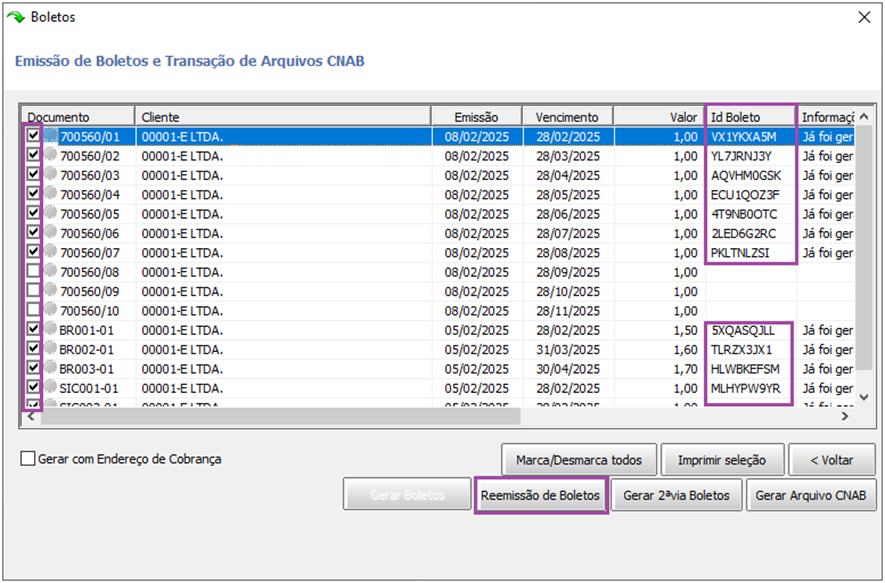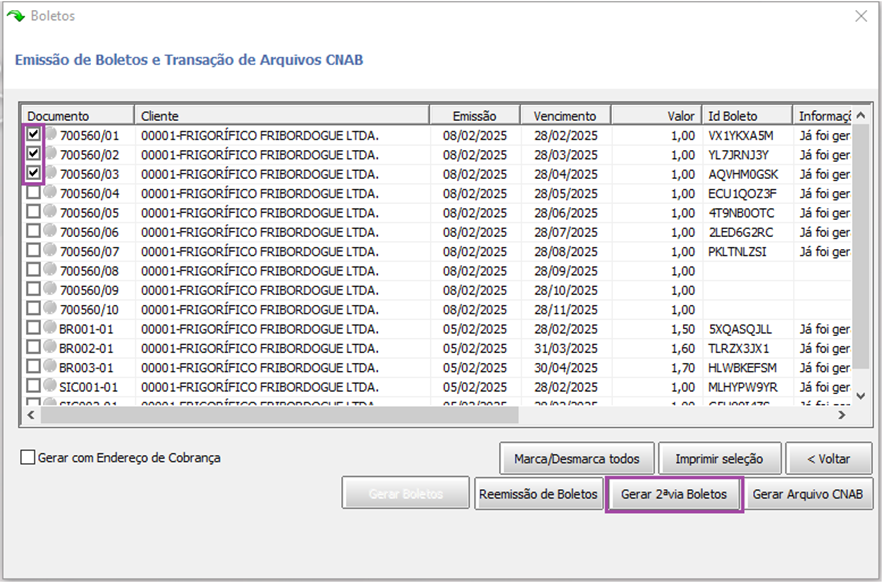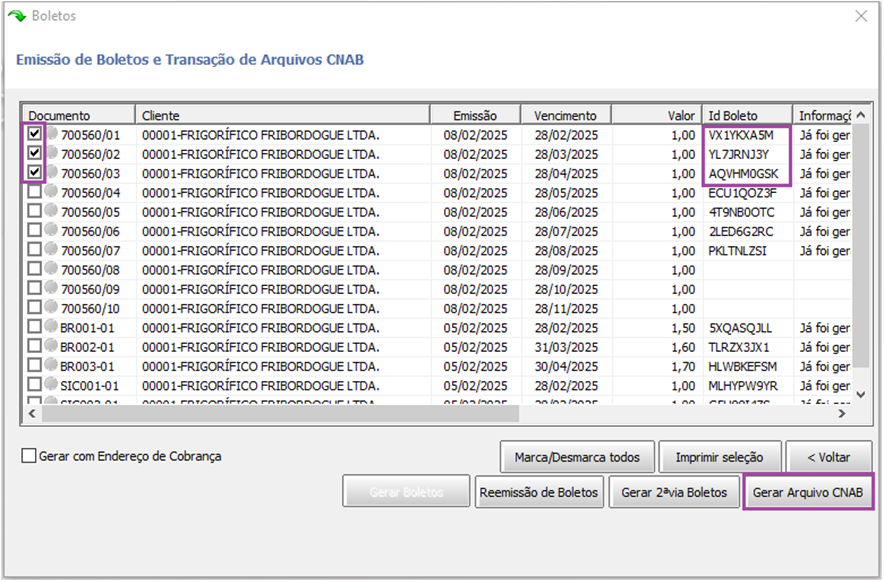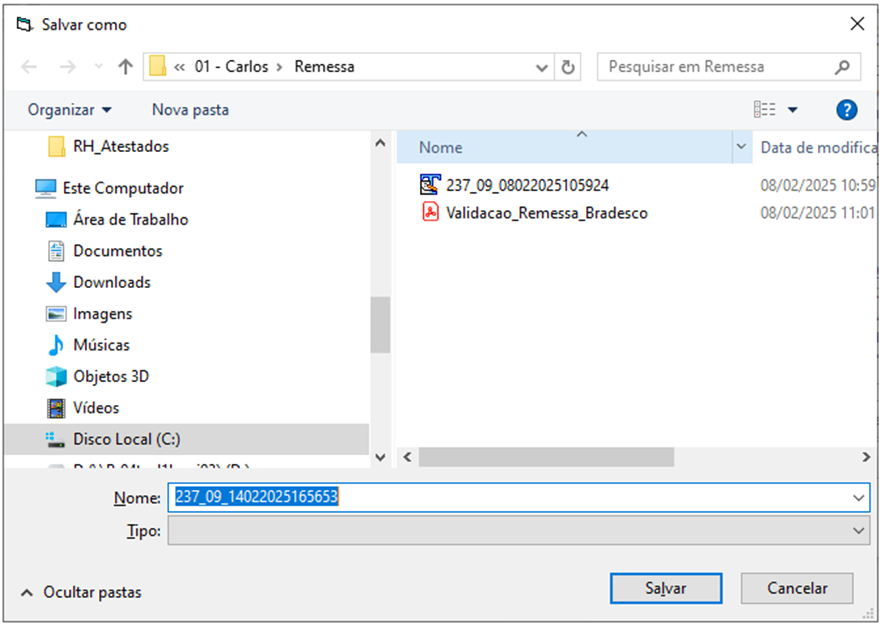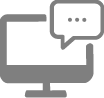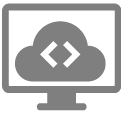E1795 - GFC Small/Conemp - Emissão de Boletos e Geração de Remessa
O objetivo deste artigo é orientar o usuário sobre o preenchimento dos parâmetros para a Emissão de Boletos e Geração do Arquivo Cnab.
Resolução
Para que seja possível Emitir Boletos, Gerar Remessa Bancária e Processar o Retorno Bancário, é necessário que tenha sido realizado o correto e preciso preenchimento da Tabela de Carteiras de Cobranças Bancárias e das Contas Bancárias.
A tabela de carteiras centraliza todos os dados correspondentes aos campos que são utilizados na montagem do Código de Barras e Linha Digitavel dos boletos, prepara a estrutura dos arquivos de cobrança bancária que serão enviados ao banco bem como fará o reconhecimento dos dados que retornam nos arquivos com os documentos quitados pelos “pagadores”, também conhecidos como “sacados”.
Boletos
1- Acesse: Financeiro > Contas a Receber
Nesta tela, clique no botão para selecionar o Banco e a Carteira
1.1- Selecione o banco e a carteira para que sejam carregados os dados necessários para conexão com a Tecnospeed e consequentemente com o banco correspondente.
1.2- Preencha os demais parâmetros e clique no botão “Pesquisar”
1.3- Gerar Boletos
Para gerar os boletos, basta clicar no botão “Gerar Boletos”.
Após gerar o(s) boleto(s), será exibida a mensagem:
E será(ão) exibido(s) o(s) PDF(s) do(s) boleto(s) gerado(s).
É válido ressaltar que todos os boletos selecionados serão exibidos os PDFs abertos.
Estes PDFs estarão disponíveis na pasta GFCSmall\Boletos_A4\eeee\cccccc ou Conemp\Boletos_A4\eeee\eeeeee, onde:
- GFCSmall ou Conemp é o sistema correspondente
- Boletos_A4 é a pasta padrão para armazenamento dos PDFs dos boletos
- eeee é o código da empresa selecionada
- cccccc é o código do cliente para o qual foi gerado o PDF do boleto
Caso algum campo do Cadastro de Carteiras tenha sido removido ou não tenha sido informado, ao acionar o botão “Gerar Boleto”, a Tecnospeed retornará a mensagem identificando o campo faltante.
Observe na imagem a seguir a mensagem identificando os campos que estão faltando.
A mensagem é bem clara: “Para informar o campo titulocodigojuros é necessário informar também o campo titutlodatajuros...”
Isso quer dizer que no Cadastro da Carteira foi informado o campo titulocodigojuros mas não foi informado o campo da quantidade de dias para começar a contar os juros, ou seja, o campo titutlodatajuros.
Então para resolver isso, basta acessar o Cadastro da Carteira e preencher o campo titulodatajuros com a quantidade de dias para os juros.
Ficou com dúvida para cadastrar os campos que foram exibidos na mensagem? Consulte a base de conhecimento Cadastro da Carteira.
1.4- Reemisão de Boletos
A reemissão de boletos pode ocorrer se houve alteração de Valor, de Data de Vencimento ou de Carteira.
Somente é permitido reemitir um boleto caso este tenha tido uma das ocorrência citadas no parágrafo anterior e se o campo ID Boleto estiver preenchido.
Se o campo ID Boleto não estiver preenchido, considera-se que o boleto não foi gerado.
Selecione os documentos que deseja reemitir e clique no botão “Reemissão de Boletos”.
Ao reemitir os boletos, o novo nosso número será gerado e com isso, deve ser gerado um novo arquivo Cnab destes documentos.
1.5- Gerar 2ªvia Boletos
Uma vez que os boletos são emitidos, os PDFs ficam armazenados na pasta padrão.
Caso seja necessário acessar estes boletos sem ser manualmente na pasta, basta selecionar os documentos e clicar no botão “Gerar 2ªvia Boletos”.
Importante: A geração de 2ªvia de boletos não gera um novo documento, simplesmente abrirá o PDF do boleto selecionado que já está armazenado na pasta padrão.
1.6- Gerar Arquivo Cnab
Para gerar o arquivo de remessa, é obrigatório ter sido gerado o boleto primeiramente.
A geração do boleto é que obterá o ID do Boleto na Tecnospeed e permitirá que o mesmo documento seja gerado no arquivo de remessa.
Selecione os documentos e clique no botão “Gerar Arquivo Cnab”, com isso o arquivo será gerado no caminho que será escolhido pelo usuário.
Por definição o nome do arquivo é sugerido considerando: CodigodoBanco_Carteira_DDMMAAAAHHMMSS.
Neste exemplo: 237_09_14022025165653.REM
- 237 – Código do banco
- 09 – Código da cateira
- DDMMAAAA – data da geração do arquivo
- HHMMSS - hora da geração do arquivo
Este arquivo deve ser transmitido ao banco através de aplicativo próprio.